Поиски бесплатной версии PowerPoint 2019 часто начинаются в спешке: поджимают сроки, на носу важная встреча или давно запланированный проект. Благодаря знакомому интерфейсу и мощным инструментам для создания слайдов, PowerPoint 2019 по-прежнему широко используется в академических и профессиональных кругах, хотя он был выпущен еще в 2018 году, а официальная поддержка от Microsoft's вот-вот закончится. Однако в 2025 году найти безопасную и рабочую копию может быть непросто из-за устаревших ссылок и скрытых угроз безопасности. В этом руководстве я рассмотрю надежные способы получить доступ к PowerPoint 2019 и познакомлю вас с современными альтернативами, которые не уступают ему, а то и превосходят его возможности.

Можно ли по-прежнему использовать Microsoft PowerPoint 2019 в 2025 году?
Я много лет пользуюсь Microsoft PowerPoint 2019, и на пороге 2025 года один из первых вопросов, который у меня возник, — будет ли он по-прежнему работать без постоянных сбоев. Хорошая новость в том, что будет, если он у вас уже установлен и активирован. Microsoft больше не продает новые лицензии, но если у вас есть копия, она продолжит работать как на Windows 10, так и на Windows 11. Я заметил, что обновления теперь направлены на безопасность, а не на добавление функций, так что новейших инструментов вы не получите. Но для большинства повседневных презентаций он по-прежнему отлично справляется со своей задачей.
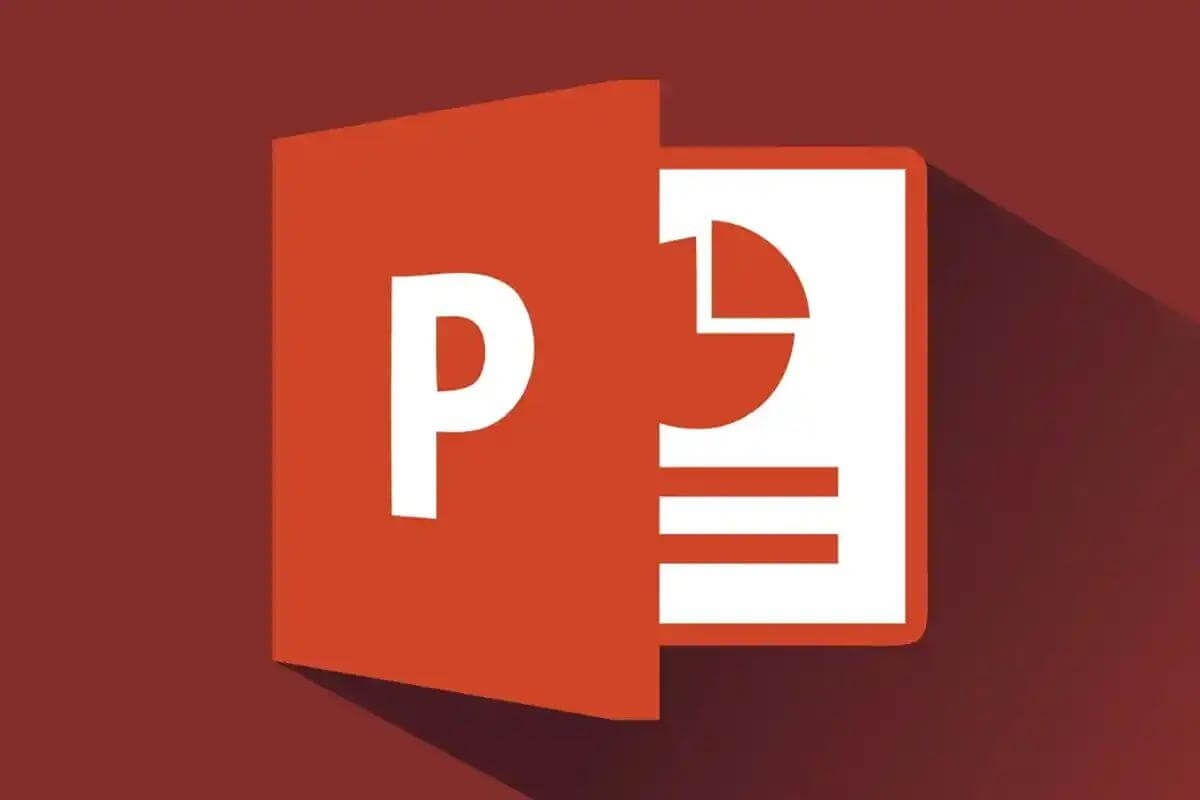
Так что, если вы все еще используете PowerPoint 2019, главное отличие, которое вы заметите по сравнению с новыми версиями, — это отсутствие некоторых функций на основе ИИ и инструментов для совместной работы. Но для многих пользователей знакомый интерфейс и надежная работа в автономном режиме перевешивают эти недостатки. Вот несколько ключевых моментов, которые стоит запомнить:
Никаких новых лицензий: программа будет работать, только если у вас уже есть собственная активированная копия.
Только обновления безопасности: будьте готовы, что никаких серьезных обновлений функционала уже не предвидится.
Стабильная работа на современных системах: программа превосходно функционирует на Windows 10 и Windows 11.
В целом, хотя PowerPoint 2019 и остается надежным инструментом, стоит отметить, что современные программы для презентаций предлагают тот же основной функционал, но часто с дополнительной облачной интеграцией и возможностями для совместной работы, причем без аналогичных лицензионных ограничений.
Скачать Microsoft PowerPoint 2019 с бесплатным ключом продукта
У Microsoft PowerPoint 2019 по-прежнему есть преданные поклонники, особенно среди тех, кто ценит модель единовременной покупки и надежность работы в автономном режиме. Это позволяет избежать абонентской платы за Microsoft 365, сохраняя при этом многие продвинутые функции дизайна, необходимые профессионалам. Если вы собираетесь его скачать, убедитесь, что используете официальные каналы Microsoft, так как множество сторонних сайтов обещают бесплатные копии, но поставляют их с вредоносным ПО или устаревшими сборками, которые могут вызвать проблемы с совместимостью.
Системные требования для PowerPoint 2019 (пакет Office 2019)
Системные требования различаются для каждой из старых версий Microsoft PowerPoint. Однако общие требования для установки Microsoft PowerPoint 2019 следующие:
ОС: Windows 10 или новее, macOS Mojave (10.14) или новее
Процессор: двухъядерный процессор с частотой 1,6 ГГц (Windows) или на базе Intel (Mac)
ОЗУ: 4 ГБ для 64-разрядной / 2 ГБ для 32-разрядной системы (Windows); 4 ГБ (Mac)
Хранилище: 4 ГБ свободного места на диске (Windows); 10 ГБ (Mac, формат HFS+)
Дисплей: 1280 × 768 (Windows); 1280 × 800 (Mac)
Графика: DirectX 9 или новее с WDDM 2.0 (Windows)
Бесплатные ключи продукта для Microsoft Office 2019 (обновлено на 2025 год)
Просматривая различные технические форумы и описания к видео на YouTube, я заметил, что одни и те же ключи продукта для Microsoft Office 2019 Professional Plus появляются снова и снова. Многие из них распространяются с утверждением, что они могут активировать Word, Excel и другие приложения Office, но их эффективность разнится. Некоторые сразу же выдают ошибку, другие, кажется, работают поначалу, но перестают функционировать через короткое время. Эти ключи обычно публикуются только для пробных или тестовых целей, поэтому они не надежны для долгосрочной активации. Тем не менее, для тех, кому интересно, как они циркулируют в сети, вот некоторые из наиболее часто упоминаемых по состоянию на 2025 год.
WXY84-JN2Q9-RBCCQ-3Q3J3-3PFJ6
JNRGM-WHDWX-FJJG3-K47QV-DRTFM
FCMXC-RDWMP-RFGVD-8TGPD-VQQ2X
NMMKJ-6RK4F-KMJVX-8D9MJ-6MWKP
6F4BB-YCB3T-WK763-3P6YJ-BVH24
B9GN2-DXXQC-9DHKT-GGWCR-4X2C9
9C2PK-NWTVB-JMPW8-BFT28-7FTBF
TX9XD-98N7V-6WMQ6-BX7FG-H8Q99
HGVPN-9BW3J-9F3V6-HYVGQ-Y2CMB
7HNRX-D7KGG-3K4RQ-4WPJ4-YTDFH
Если вы планируете использовать любой из этих ключей, имейте в виду, что Microsoft часто и быстро вносит общедоступные ключи в черный список. Кроме того, их использование сопряжено с рисками как с юридической точки зрения, так и с точки зрения подверженности вашего компьютера вредоносным программам и другим угрозам безопасности.
Как скачать Microsoft PowerPoint 2019 с сайта Microsoft с помощью ключа продукта
Если у вас уже есть ключ продукта, настоящая проблема — выяснить, где Microsoft прячет возможность загрузки PowerPoint 2019 для Windows/Mac. Ссылка не красуется на главной странице, и процесс немного напоминает блуждание по нехоженой тропе. Вот точный путь, который вам нужно будет пройти, чтобы получить Microsoft PowerPoint для бесплатной загрузки.
Шаг 1. Перейдите на веб-сайт средства настройки Office от Microsoft и начните с выбора архитектуры вашей системы в разделе «Архитектура». Вы увидите два варианта:
x64: оптимальный выбор для большинства современных 64-разрядных систем, обеспечивает лучшую производительность при работе с большими файлами.
x32: идеально подходит для старых или 32-разрядных систем.
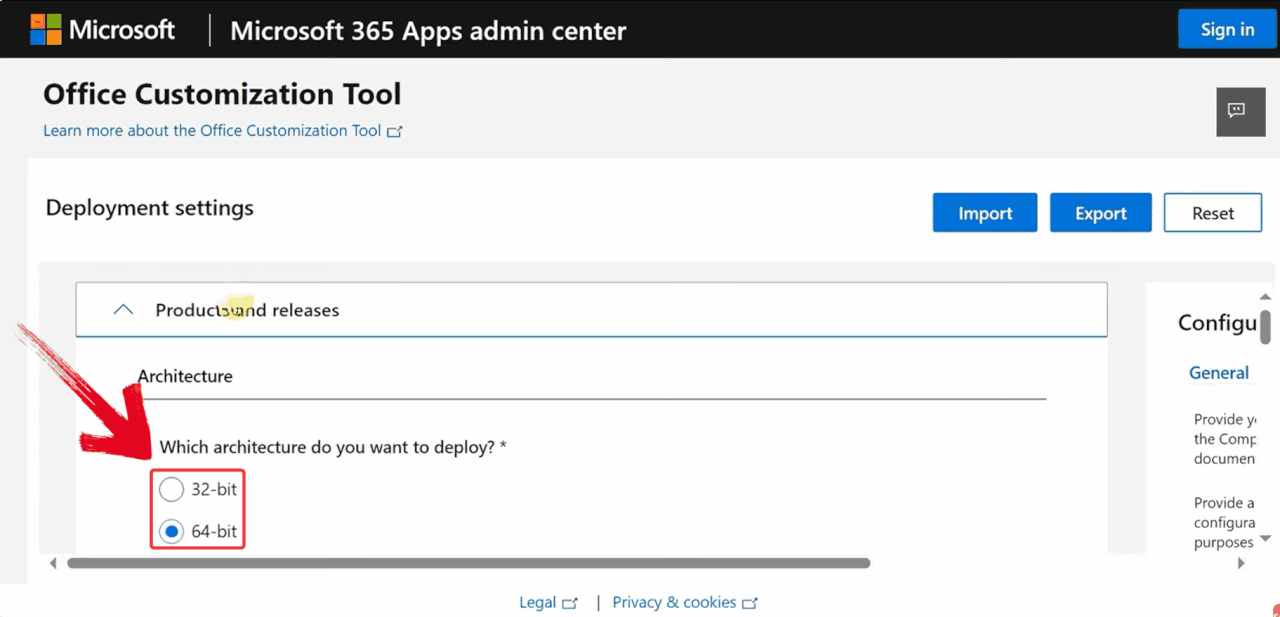
Шаг 2. Прокрутите вниз до раздела «Продукт и выпуск» и выберите в качестве пакета Office «Office профессиональный плюс 2019 — корпоративная лицензия». Эта версия включает PowerPoint 2019 и другие основные приложения Office.

Шаг 3. Затем перейдите к настройкам «Язык» и выберите «Соответствие операционной системе» в качестве опции по умолчанию. Это гарантирует, что язык установки PowerPoint 2019 будет соответствовать текущим языковым настройкам вашей системы.
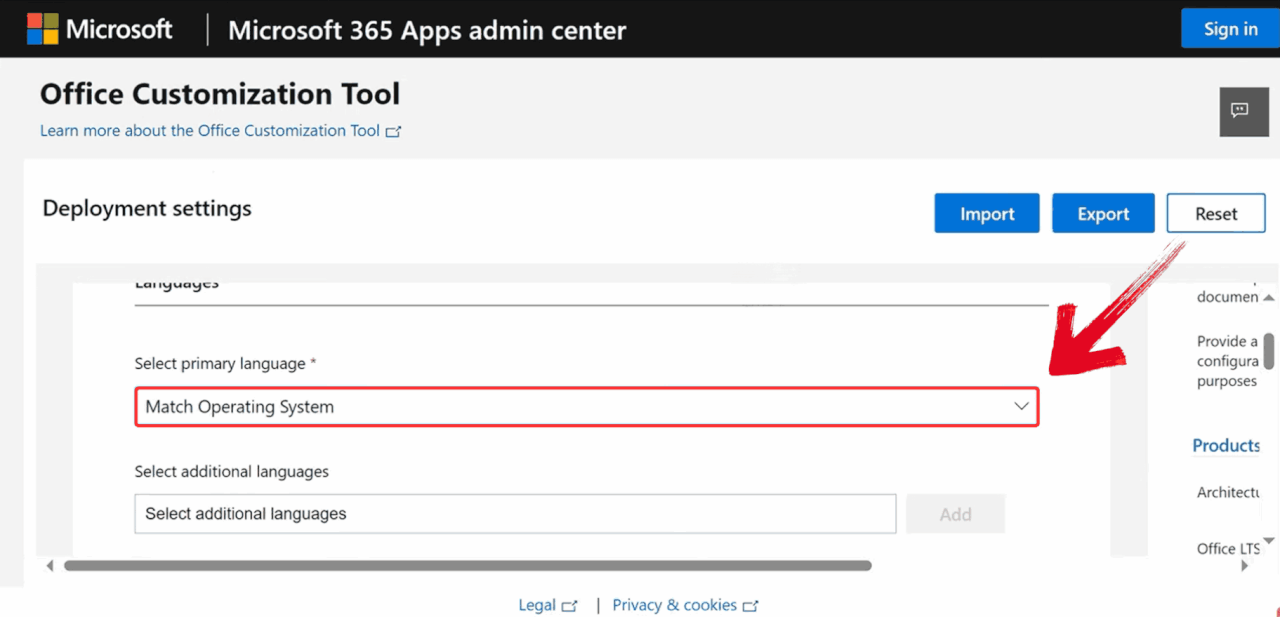
Шаг 4. После того как все настройки будут выполнены, нажмите синюю кнопку «Экспорт» в правом верхнем углу средства настройки, чтобы загрузить файл, который будет использоваться в процессе установки.
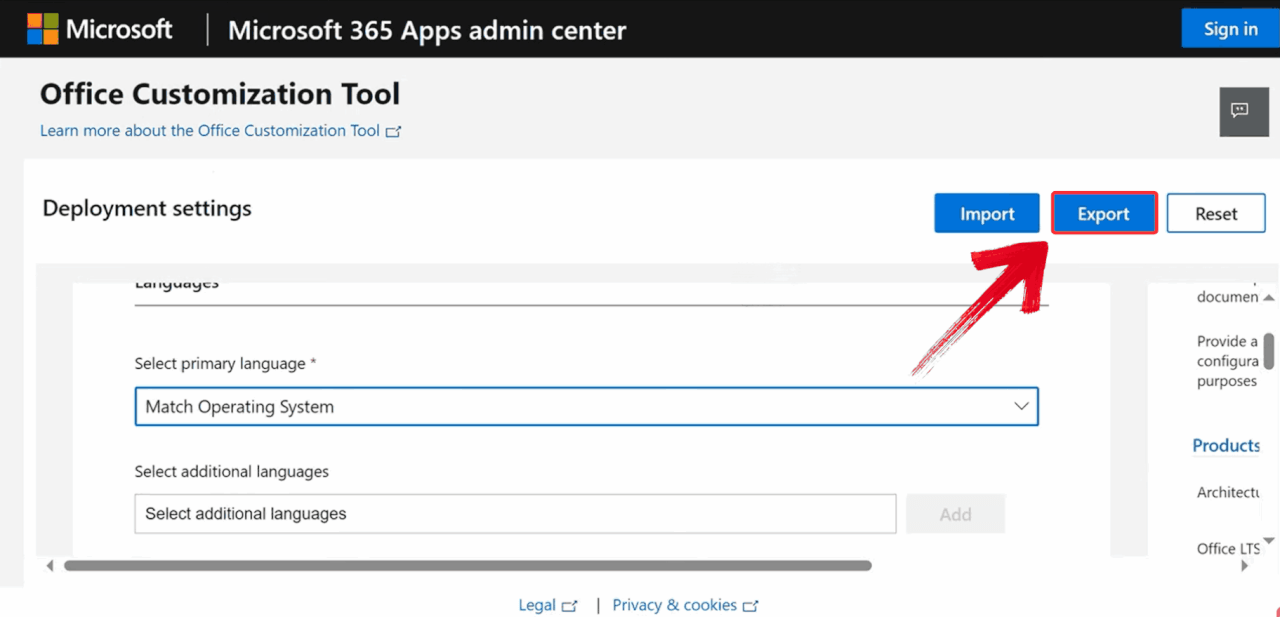
Шаг 5. Теперь перейдите на официальную страницу загрузки средства развертывания Office от Microsoft и нажмите «Скачать».
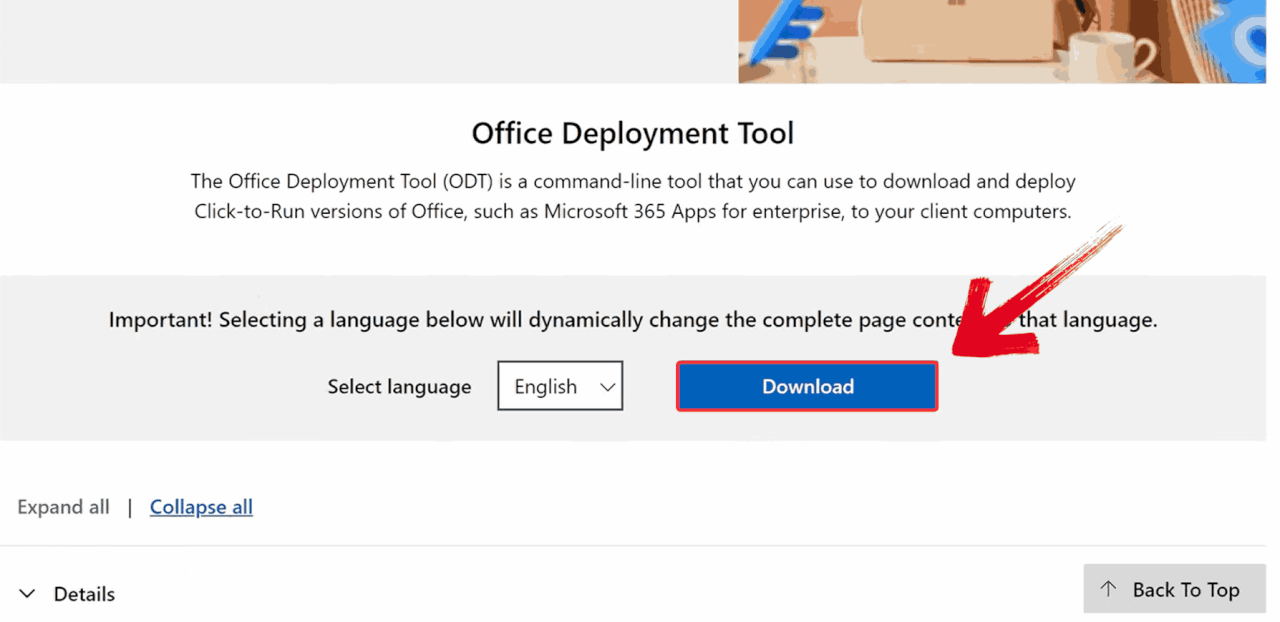
Шаг 6. Запустите только что загруженный файл «officedeploymenttool_16731-20290», чтобы извлечь файлы средства.
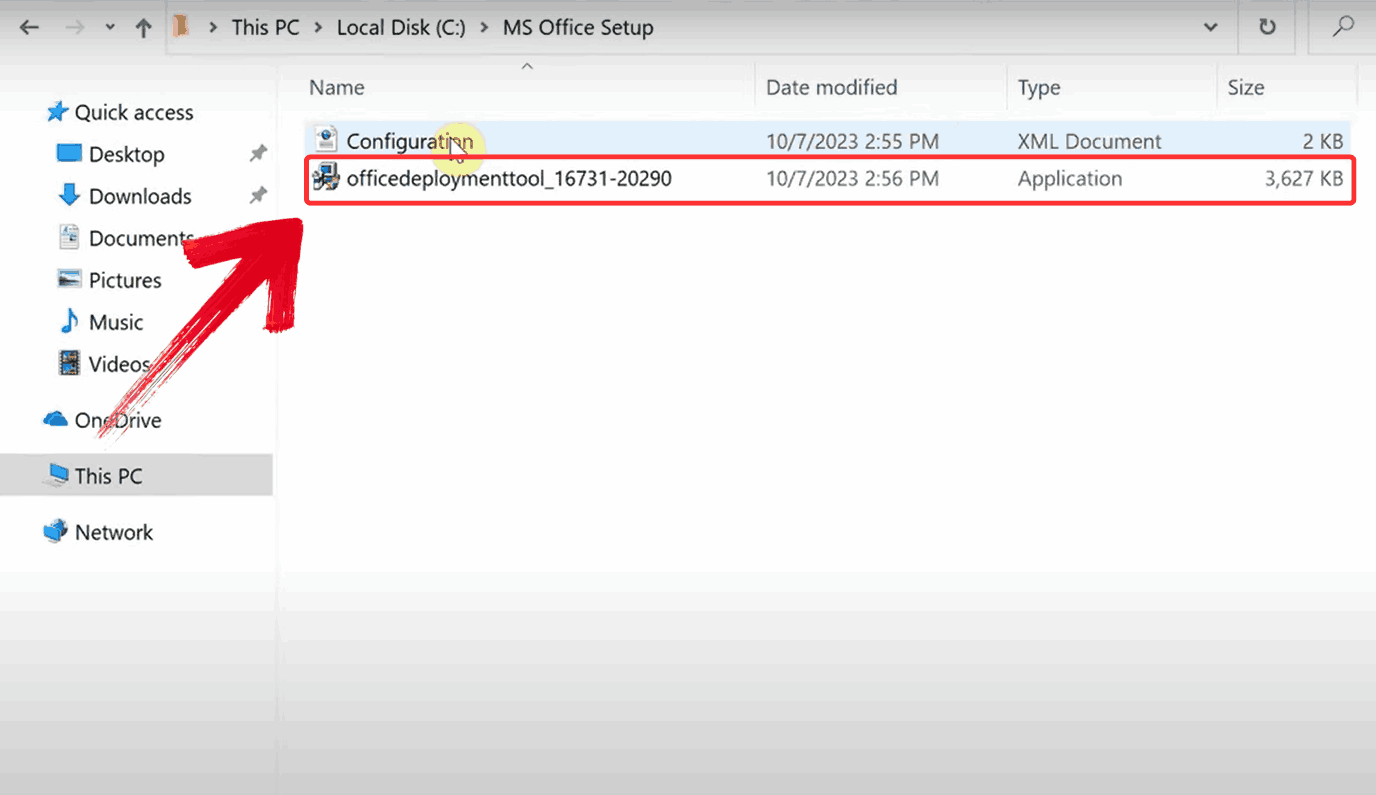
Шаг 7. Щелкните строку поиска на панели задач и введите Командная строка. Когда она появится в результатах, щелкните правой кнопкой мыши и выберите «Запуск от имени администратора», чтобы открыть ее с повышенными правами.

Шаг 8. В командной строке введите следующую команду и нажмите «Enter», чтобы разрешить средству загрузить и установить PowerPoint 2019:
setup.exe /configure Configuration.xml
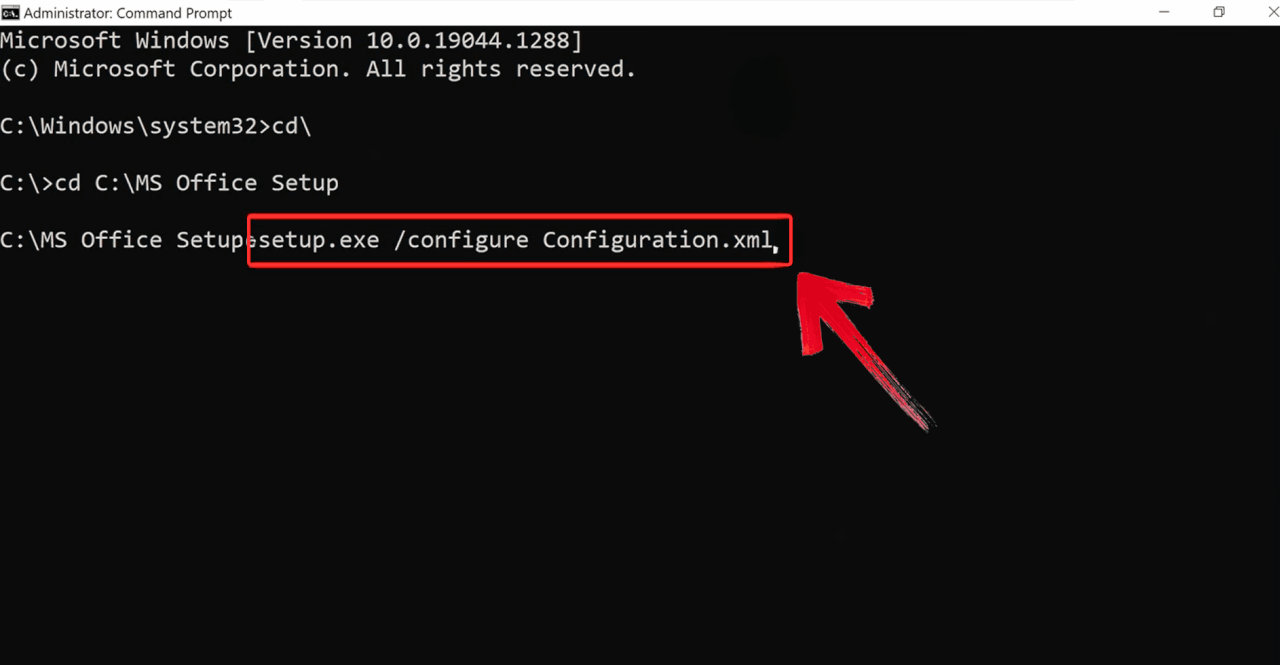
Шаг 9. После установки откройте PowerPoint и выберите опцию «Ввести ключ продукта».

Шаг 10. После того как вы внимательно введете имеющийся у вас бесплатный ключ продукта, нажмите «Активировать». Если ключ действителен, вы увидите сообщение об успешной активации, и PowerPoint будет готов к использованию.
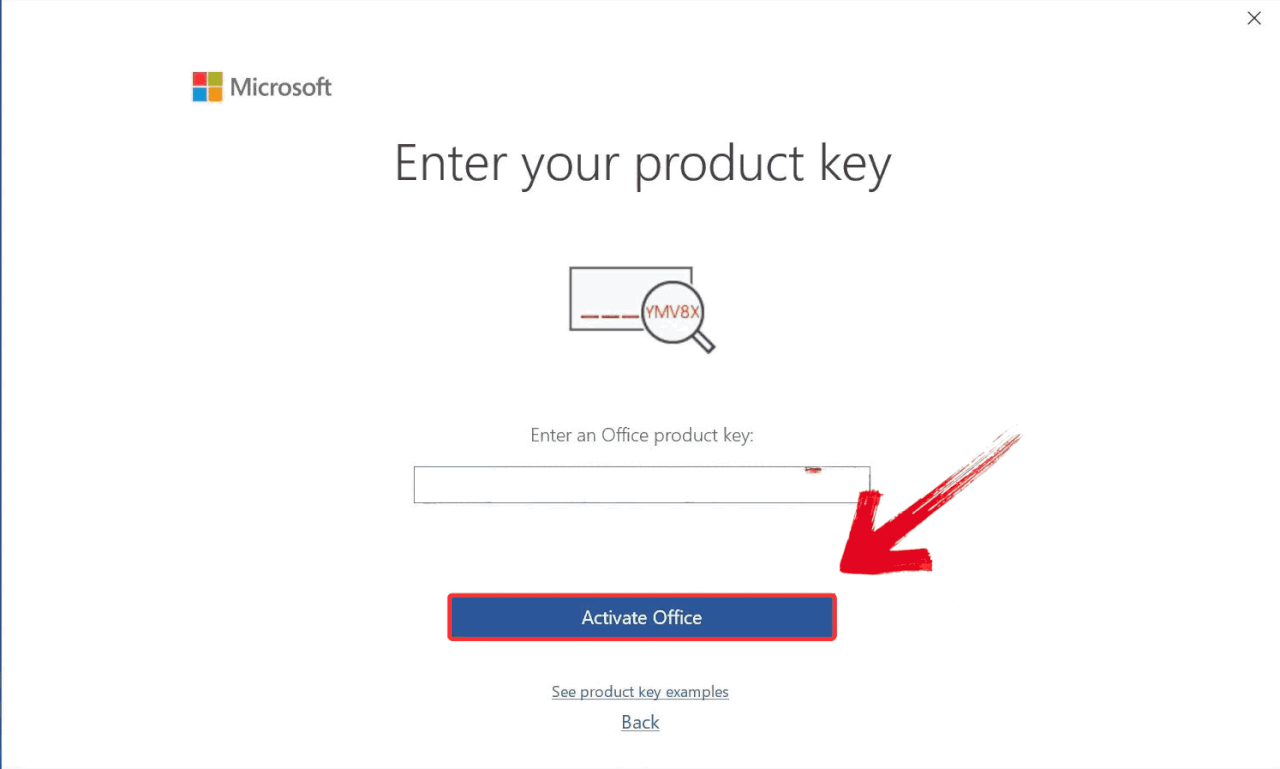
Как бесплатно использовать Microsoft PowerPoint 2019 (без взлома)
Когда я работал над проектом в Microsoft PowerPoint 2019, мне понадобился встроенный конвертер PDF, чтобы не переключаться постоянно между несколькими приложениями. В PowerPoint его не было, поэтому я спросил у друга, есть ли программа, которая легко с этим справится. Так я и открыл для себя WPS Presentation. В нем была не только функция работы с PDF, но и интерфейс с вкладками, бесплатные шаблоны и поддержка форматов файлов, о которых PowerPoint даже не задумывается. У меня было ощущение, будто я открыл более гибкую и легкую альтернативу, не потратив ни копейки. Если вы не хотите скачивать полную версию программы, вы также межете использовать Повер поинт Онлайн.
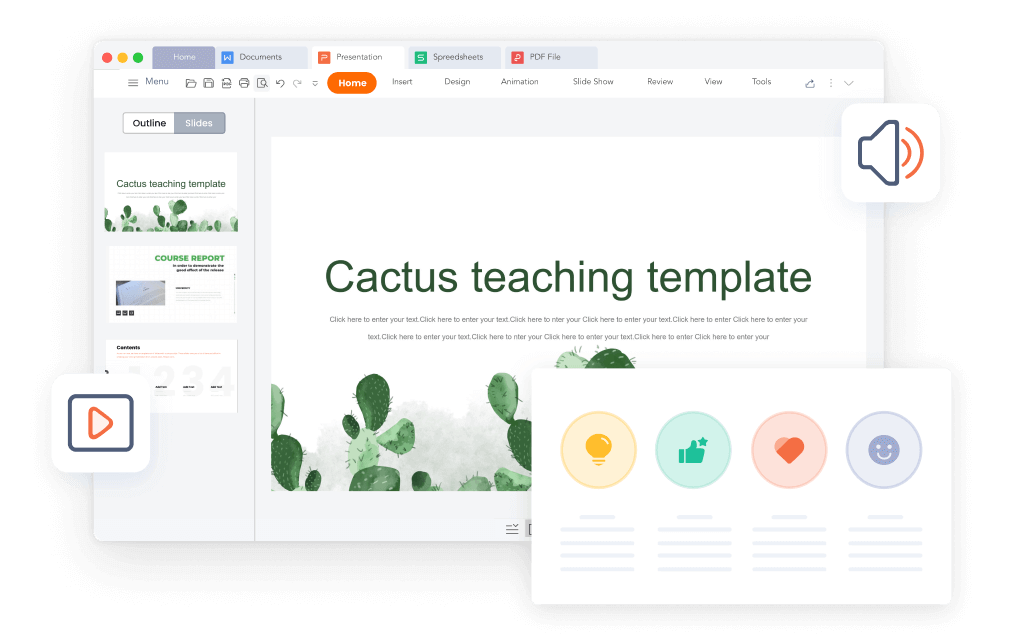
Возможности:
Встроенная библиотека шаблонов: получите доступ к сотням бесплатных, профессионально разработанных шаблонов для создания быстрых и эффектных презентаций.
Продвинутые эффекты анимации: добавляйте плавные переходы и анимацию, чтобы максимально увлечь аудиторию.
Перевод на основе ИИ: мгновенно переводите свою презентацию на множество языков для международной аудитории.
Защита паролем: надежно защитите свои презентации с помощью шифрования и опций контроля доступа.
Синхронизация между устройствами: начните редактировать на ПК и продолжите с того же места на мобильном телефоне или планшете.
Объединение файлов PPT: легкое объединение нескольких файлов в один файл.
Благодаря интуитивно понятным функциям WPS Presentation упрощает процесс создания современных и отточенных слайдов. Установка быстрая и простая, так что вы будете готовы начать работу с презентациями в кратчайшие сроки:
Шаг 1. Сначала откройте браузер, перейдите на сайт WPS Office и нажмите кнопку «Скачать бесплатно», чтобы начать загрузку.

Шаг 2. Загрузка завершится через несколько секунд. После этого запустите установочный файл, как и для любого другого приложения или программы.
Шаг 3. WPS Office покажет вам простые условия использования. Примите их, а затем нажмите кнопку «Установить», чтобы начать установку.

Шаг 4. После установки в WPS Office нажмите «Слайды» на левой панели, а затем выберите «Открыть», чтобы открыть презентацию в WPS Office.

Переключившись с PowerPoint на WPS Presentation, я сразу почувствовал разницу. Помню, как создавал проектное предложение и был впечатлен тем, как быстро я смог выровнять текст, диаграммы и изображения благодаря встроенным направляющим макета. Переходы между слайдами тоже показались более изысканными; я мог добавить эффект «появление и масштабирование» и мгновенно просмотреть его без задержек, даже на телефоне. Для меня WPS Presentation — идеальный вариант для тех, кто хочет получать профессиональные результаты, но не желает тратить часы на доведение форматирования до совершенства.
Сравнение WPS Presentation и PowerPoint 2019
Когда я сравнил их бок о бок, я понял, что различия выходят за рамки цены или бренда. PowerPoint 2019 все еще ощущается как тяжеловес: многофункциональный, но иногда слишком сложный для быстрых задач, в то время как WPS Presentation умудряется делать почти то же самое в гораздо более легком пакете. Например, WPS с легкостью справляется с конвертацией файлов и быстрее загружается на моем ноутбуке среднего класса, тогда как PowerPoint более строг к старым форматам. В таблице ниже подробно описаны эти и другие различия, чтобы вы могли точно увидеть, в чем сильные и слабые стороны каждой программы.
Характеристика | WPS Presentation | PowerPoint 2019 |
|---|---|---|
Цена | Бесплатно (премиум по желанию) | Единовременная покупка |
Совместимость файлов | Открывает и редактирует PPT, PPTX, PDF | Открывает и редактирует PPT, PPTX |
Облачная интеграция | Встроенное облако WPS | Требуется OneDrive |
Шаблоны | Тысячи, бесплатно | Ограничено, если не премиум |
Поддержка ОС | Windows, Mac, Linux, мобильные устройства | Windows, Mac |
Производительность на старых устройствах | Очень быстрая | Медленнее |
Обновления | Частые | Поддержка заканчивается в октябре 2025 г. |
Глядя на это сравнение, я обнаружил, что в повседневной работе все чаще обращаюсь к WPS Presentation. Дело не в том, что PowerPoint 2019 не справляется с задачей — он абсолютно справляется, — но WPS кажется менее требовательным к моей системе и более быстрым для тех задач, которые я выполняю чаще всего. Совместимость с различными форматами файлов и тот факт, что он стабильно работает без постоянных обновлений, означают, что я могу сосредоточиться на самой презентации, а не на программном обеспечении. Со временем это удобство становится все более ощутимым.
Как бесплатно скачать PowerPoint 2019 со стороннего ресурса
Когда я не смог найти прямую ссылку для платной загрузки PowerPoint 2019 на сайте Microsoft, я начал гуглить «как скачать PowerPoint 2019 бесплатно со сторонних ресурсов». Ключевой момент здесь — избегать случайных ссылок и сосредоточиться на сайтах, которые имеют репутацию хостинга чистых, оригинальных установщиков, в идеале тех, которые позволяют проверить контрольную сумму файла перед загрузкой. Я также убеждаюсь, что версия соответствует официальной сборке и не является модифицированной или «взломанной» копией, так как в них часто бывает вредоносное ПО.
Шаг 1. Перейдите на официальный сайт Download.it и нажмите зеленую кнопку «Внешняя загрузка», чтобы начать скачивание ISO-файла для Microsoft PowerPoint 2021.
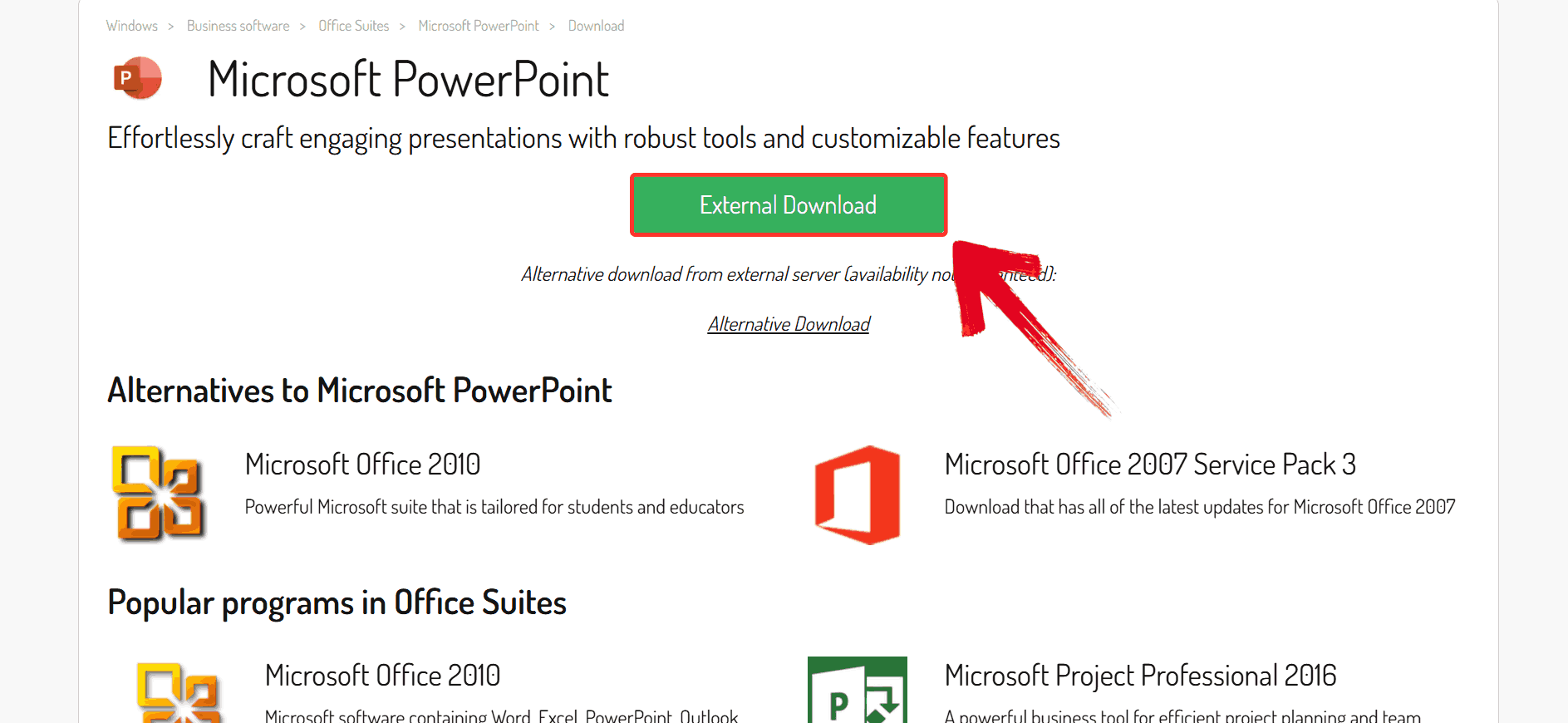
Шаг 2. После завершения загрузки ISO-файла щелкните его правой кнопкой мыши и выберите «Подключить» в контекстном меню. Это создаст виртуальный диск на вашем ПК и позволит получить доступ к содержимому ISO-файла без необходимости записывать его на диск.
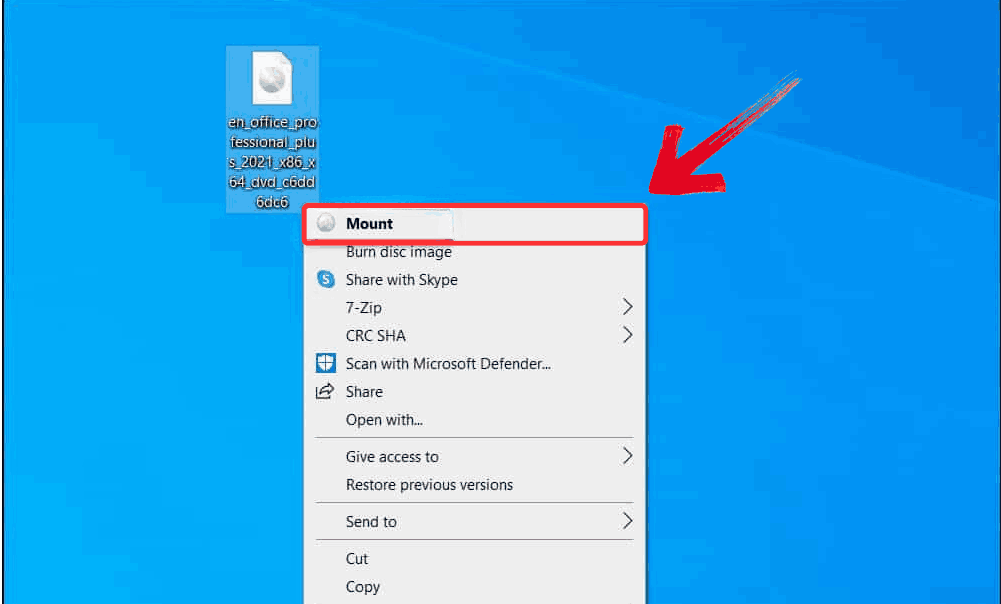
Шаг 3. Внутри подключенного диска щелкните правой кнопкой мыши файл «Setup» и выберите «Запуск от имени администратора». Начнется процесс установки, и через несколько минут Microsoft PowerPoint 2021 будет готов к использованию на вашей системе.

Бесплатная загрузка Microsoft PowerPoint 2019 (для студентов)
Будучи студентом, я узнал, что Microsoft на самом деле предоставляет PowerPoint 2019 бесплатно в рамках определенных академических программ, но вы не найдете эту информацию на главной странице. Предложение обычно привязано к подписке вашего учебного заведения на Microsoft 365, а это значит, что вам нужно подтвердить свое право на участие, используя официальный адрес электронной почты студента. После проверки вы сможете легально скачать полную версию, не заплатив ни рубля, и она будет работать точно так же, как розничная копия. Вот как это сделать.
Шаг 1. Начните с перехода на страницу регистрации Office 365 для образования и введите действительный адрес электронной почты вашего учебного заведения в поле ввода.

Шаг 2. Нажмите кнопку «Начать», чтобы продолжить. Microsoft проверит, имеет ли ваше учебное заведение право на бесплатный доступ к Office 365 для образования.

Шаг 3. На следующем экране выберите «Я — студент», чтобы создать свою учетную запись Microsoft на основе данных учебного заведения. Следуйте инструкциям, чтобы установить пароль и подтвердить свою электронную почту.

Шаг 4. После перенаправления на панель управления Office нажмите кнопку «Установить Office» в правом верхнем углу.

Шаг 5. После установки откройте MS PowerPoint 2019 и войдите в систему, используя свою учебную учетную запись, чтобы начать бесплатно пользоваться Office 365 для образования.

Часто задаваемые вопросы
1. Что такое PowerPoint 2019?
PowerPoint 2019 — это выпущенное в 2018 году программное обеспечение для создания презентаций от Microsoft, являющееся частью пакета Office 2019 и предназначенное для создания и демонстрации слайд-шоу.
2. Можно ли установить PowerPoint 2019 на Mac?
Да, Microsoft выпустила Office 2019 как для Windows, так и для macOS.
3. Безопасно ли скачивать PowerPoint 2019 со сторонних сайтов?
Не совсем, так как файлы могут содержать вредоносное ПО. Всегда проверяйте файлы и используйте только надежные источники.
4. Что лучше: WPS или PowerPoint 2019?
WPS предлагает более частые обновления, лучшую кроссплатформенную поддержку и является бесплатным, но PowerPoint может быть предпочтительнее для тех, кто работает в экосистеме Microsoft.
Итог
Некоторые пользователи все еще могут предпочитать надежность и привычность Microsoft PowerPoint 2019, но, по правде говоря, это устаревающая программа, жизненный цикл поддержки которой подходит к концу. У нее не будет будущих обновлений, а проблемы с совместимостью и безопасностью будут только расти. Хотя бесплатная загрузка PowerPoint 2019 все еще возможна с помощью официальных ключей продукта или через некоторые онлайн-архивы, эти методы часто сопряжены с рисками, особенно при использовании сторонних источников. Его классический интерфейс и функции остаются привлекательными, но они не могут компенсировать опасности устаревшего программного обеспечения в постоянно развивающейся технологической среде.
Именно поэтому многие сейчас обращают внимание на современные альтернативы, среди которых выделяется WPS Presentation. Он сочетает в себе плавную производительность, обширную библиотеку шаблонов, высокую совместимость и кроссплатформенную поддержку — и все это бесплатно. На практике он предоставляет все, что предлагает PowerPoint 2019, и даже больше, но без ценника и компромиссов в безопасности. В перспективе это выбор, который гарантирует, что презентации будут создаваться эффективно, безопасно и с помощью инструментов, созданных для современных нужд.








